Không chỉ cho cảm giác an toàn, việc khóa thông tin người dùng Google Chrome bằng password còn tạo một lớp bảo mật mạnh mẽ cho người dùng bởi trên thực tế, việc này ảnh hưởng trực tiếp đến việc bảo đảm an toàn cho các tài khoản ngân hàng, tài khoản mạng xã hội hay sự riêng tư khi chúng ta sử dụng Internet thông qua Google Chrome.
Năm 2009, Google đã giới thiệu một công cụ có thể hỗ trợ bạn kiểm soát những thông tin cá nhân khi một người lạ tìm kiếm bạn trên Internet. Bạn có thể cho phép thông tin nào được phép hiển thị trên Internet bằng cách thiết lập quyền riêng tư khi thiết lập Google.Các thông tin cá nhân trong 1 tài khoản người dùng Google bao gồm nghề nghiệp, giáo dục, kỹ năng, nơi đã từng đến và các thông tin cơ bản khác như họ tên, ngày sinh, giới tính. Đây là những thông tin bạn cần phải kiểm soát trước khi cho hiển thị.
Để khóa thông tin người dùng Google Chrome bằng password, chúng ta sẽ sử dụng tính năng New Profile Management (NPM) trên Chrome. Cần phải có ít nhất 1 người dùng có quyền giám sát NPM trước khi cấp quyền truy cập vào để khóa hồ sơ.
Hướng dẫn khóa thông tin người dùng Google Chrome bằng password
Bước 1: Khởi động trình duyệt Google Chrome, gõ lên thanh địa chỉ: chrome://flags/#enable-new-profile-management
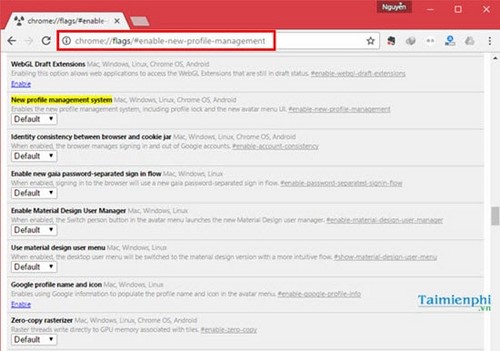
Bước 2:Trong mục New profile management system, chọn Enable

Bước 3: Bấm Relaunch Now

Bước 4: Khi Google Chrome khởi động lại, thông tin người dùng Google Chrome sẽ có thêm biểu tượng khóa.

Trên đây là hướng dẫn khóa thông tin người dùng Google Chrome bằng password, các bạn có thể thao tác theo để quản lý thông tin trên Google Chrome của mình. Ngoài ra bạn hoàn toàn có thể lướt weba ẩn danh trên Chrome, với tính năng này cũng phần nào giúp bạn bảo vệ được các thông tin cá nhân, không những thế lướt web ẩn danh trên Chrome còn giúp bạn ko bị lưu lại lịch sử duyệt web.
https://thuthuat.taimienphi.vn/khoa-thong-tin-nguoi-dung-google-chrome-bang-password-13322n.aspx
Và sẽ không phải nhờ đến các phần mềm thứ 3 như Ccleaner, hoặc một vài phần mềm khác miễn phí có chức năng tương tự như Ccleaner nữa.